直方图
直方图计算值的分布并将其显示为柱状图。每个柱状代表一个桶;y 轴和每个柱状的高度代表落入每个桶的值的数量,x 轴代表值的范围。
例如,如果您想了解人们身高的分布,可以使用直方图可视化来识别数据分布中的模式或洞察。
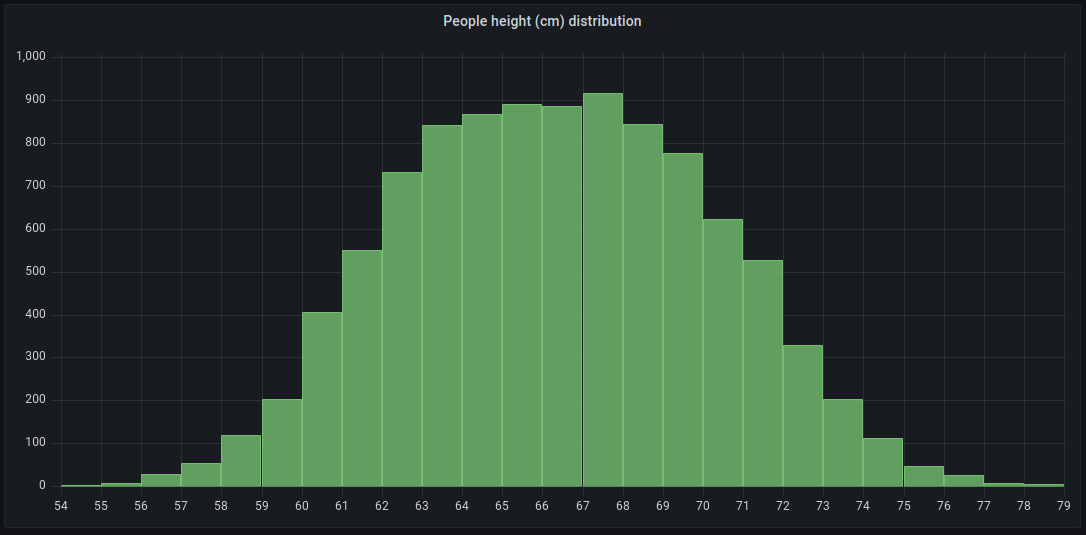
您可以使用直方图可视化来
- 可视化和分析特定时间范围内的数据分布,查看某些值出现的频率。
- 识别数据分布中的任何异常值。
- 提供统计分析以帮助决策
配置直方图可视化
创建仪表盘后,以下视频将向您展示如何配置直方图可视化
支持的数据格式
直方图支持时序数据和包含一个或多个数值字段的任何表格结果。
示例
以下表格是直方图可视化所需数据类型及其格式示例。
时序表格
| 时间 | 步行 (km) |
|---|---|
| 2024-03-25 21:13:09 | 37.2 |
| 2024-03-25 21:13:10 | 37.1 |
| 2024-03-25 21:13:10 | 37.0 |
| 2024-03-25 21:13:11 | 37.2 |
| 2024-03-25 21:13:11 | 36.9 |
| 2024-03-25 21:13:12 | 36.7 |
| 2024-03-25 21:13:13 | 36.3 |
数据转换如下
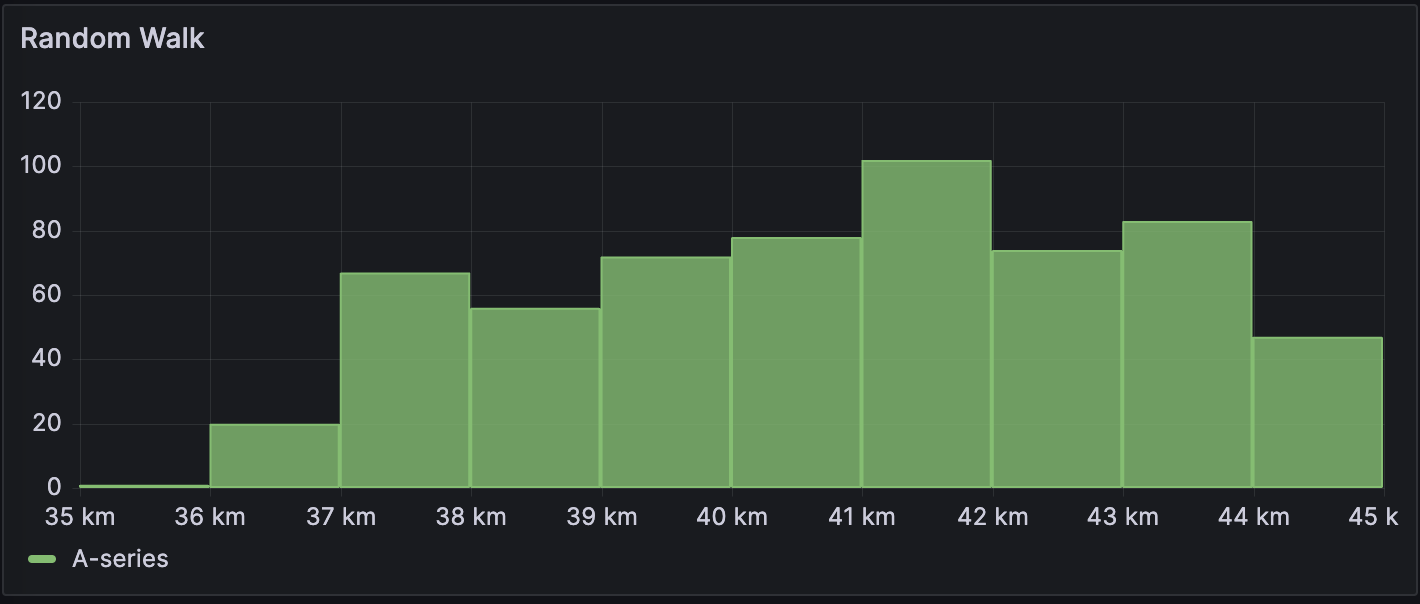
基本数值表格
| 性别 | 身高 (kg) | 体重 (磅) |
|---|---|---|
| 男性 | 73.8 | 242 |
| 男性 | 68.8 | 162 |
| 男性 | 74.1 | 213 |
| 男性 | 71.7 | 220 |
| 男性 | 69.9 | 206 |
| 男性 | 67.3 | 152 |
| 男性 | 68.8 | 184 |
数据转换如下
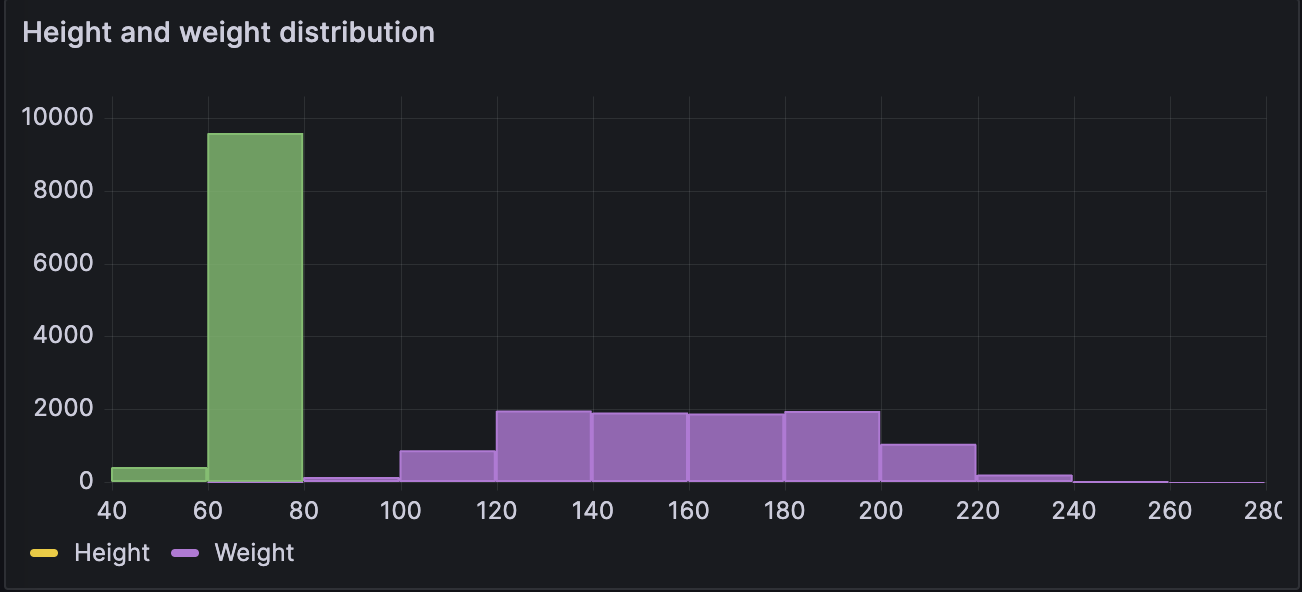
配置选项
以下部分介绍此可视化在面板编辑器窗格中的可用配置选项。这些选项尽可能按照它们在 Grafana 中出现的顺序排列。
面板选项
在面板编辑器窗格的面板选项部分,设置基本选项,如面板标题和描述,以及面板链接。要了解更多信息,请参阅配置面板选项。
直方图选项
使用以下选项优化您的直方图可视化。
| 选项 | 描述 |
|---|---|
| 桶数量 | 指定在直方图中用于对数据进行分组的 bin 数量,影响显示分布的粒度。留空则自动计算桶数量,默认为 30。 |
| 桶大小 | 桶的大小。留空则自动确定桶大小(约占完整范围的 10%)。 |
| 桶偏移量 | 如果第一个桶不应从零开始。非零偏移量会改变聚合窗口。 |
| 组合序列 | 这将把所有序列和字段合并到一个组合直方图中。 |
| 堆叠 | 控制在直方图中如何显示多个序列。请从以下选项中选择
|
| 线宽 | 控制柱状的线宽。 |
| 填充不透明度 | 控制柱状的填充不透明度。 |
| 渐变模式 | 设置渐变填充的模式。填充渐变基于线颜色。 |
桶偏移量
如果第一个桶不应从零开始,非零偏移量会改变聚合窗口。
例如,大小为 5 的桶,默认偏移量为 0 时是 0-5、5-10、10-15,如果偏移量设置为 2,则会变为 2-7、7-12、12-17;在这种情况下,偏移量设置为 0、5 或 10 实际上不会产生任何影响。
通常,此选项与明确定义的桶大小一起使用,而不是自动设置。要使此设置生效,偏移量应大于 0 且小于桶大小;此范围之外的值与此范围内的值具有相同的效果。
渐变模式
设置渐变填充的模式。填充渐变基于线颜色。要更改颜色,请使用标准的配色方案字段选项。
渐变显示受填充不透明度设置影响。
请从以下选项中选择
- 无 - 无渐变填充。这是默认设置。
- 不透明度 - 渐变的透明度根据 Y 轴的值计算。填充的不透明度随 Y 轴上的值增加而增加。
- 色相 - 渐变颜色根据线颜色的色相生成。
- 方案 - 所选的调色板应用于直方图柱状。
工具提示选项
工具提示选项控制当您将鼠标悬停在可视化中的数据点上出现的信息提示。
| 选项 | 描述 |
|---|---|
| 工具提示模式 | 当您将光标悬停在可视化上时,Grafana 可以显示工具提示。选择工具提示的行为方式。 |
| 值排序顺序 | 此选项控制值在工具提示中的列表顺序。 |
| 最大宽度 | 设置工具提示框的最大宽度。 |
| 最大高度 | 设置工具提示框的最大高度。默认为 600 像素。 |
工具提示模式
当您将光标悬停在可视化上时,Grafana 可以显示工具提示。选择工具提示的行为方式。
- 单个 - 悬停工具提示仅显示单个序列,即您在可视化上悬停的那个序列。
- 全部 - 悬停工具提示显示可视化中的所有序列。Grafana 会在工具提示的序列列表中加粗您悬停的序列。
- 隐藏 - 当您与可视化交互时,不显示工具提示。
使用覆盖来隐藏工具提示中的单个序列。
值排序顺序
当您将工具提示模式设置为全部时,会显示值排序顺序选项。此选项控制值在工具提示中的列表顺序。请从以下选项中选择
- 无 - Grafana 自动对工具提示中显示的值进行排序。
- 升序 - 工具提示中的值从最小到最大列出。
- 降序 - 工具提示中的值从最大到最小列出。
图例选项
图例选项控制出现在图表下方或右侧的序列名称和统计信息。要了解有关图例的更多信息,请参阅配置图例。
| 选项 | 描述 |
|---|---|
| 可见性 | 切换开关以开启或关闭图例。 |
| 模式 | 使用这些设置定义图例在可视化中的显示方式。列表以列表形式显示图例。这是图例的默认显示模式。表格以表格形式显示图例。 |
| 位置 | 选择在哪里显示图例。底部将图例放置在图表下方。右侧将图例放置在图表右侧。 |
| 宽度 | 控制图例放置在可视化右侧时的宽度。仅当您将图例位置设置为右侧时,才会显示此选项。 |
| 值 | 选择要在图例中显示的标准计算。您可以选择多个。 |
标准选项
面板编辑器窗格中的标准选项允许您更改字段数据在可视化中的显示方式。当您设置标准选项时,更改将应用于所有字段或序列。要对字段的显示进行更精细的控制,请参阅配置覆盖。
| 选项 | 描述 |
|---|---|
| 单位 | 选择字段应使用的单位。 |
| 最小/最大值 | 设置百分比阈值计算中使用的最小值和最大值,或者留空让它们自动计算。 |
| 字段最小/最大值 | 启用字段最小/最大值以让 Grafana 根据字段的最小值或最大值单独计算每个字段的最小或最大值。 |
| 小数位数 | 指定 Grafana 在渲染值中包含的小数位数。 |
| 显示名称 | 设置所有字段的显示标题。您可以在字段标题中使用变量。 |
| 配色方案 | 为您的整个可视化设置单色或多种颜色。 |
| 无值 | 输入字段值为空或 null 时 Grafana 应显示的内容。默认值为连字符 (-)。 |
要了解更多信息,请参阅配置标准选项。
数据链接和操作
数据链接允许您链接到其他面板、仪表盘和外部资源,同时保持源面板的上下文。您可以创建包含序列名称甚至光标下值的链接。
注意
此可视化不支持操作。
为每个数据链接设置以下选项
- 标题
- URL
- 在新标签页中打开
要了解更多信息,请参阅配置数据链接和操作。
值映射
值映射是您可以用来更改数据在可视化中显示方式的技术。
为每个值映射设置以下选项
- 条件 - 选择要映射到显示文本和(可选)颜色的内容
- 值 - 特定值
- 范围 - 数值范围
- Regex - 正则表达式
- 特殊 - 特殊值,如
Null、NaN(非数字),或布尔值,如true和false
- 显示文本
- 颜色(可选)
- 图标(仅限 Canvas)
要了解更多信息,请参阅配置值映射。
阈值
阈值是您为指标设置的值或限制,当达到或超过该值时,它会在视觉上反映出来。阈值是根据查询结果对可视化进行条件样式和着色的一种方式。
为每个阈值设置以下选项
| 选项 | 描述 |
|---|---|
| 值 | 设置每个阈值的值。 |
| 阈值模式 | 请从绝对值和百分比中选择。 |
要了解更多信息,请参阅配置阈值。
字段覆盖
覆盖允许您为特定字段或序列自定义可视化设置。添加覆盖规则时,它会针对特定字段集,并允许您定义该字段的多种显示选项。
请从以下覆盖选项中选择
| 选项 | 描述 |
|---|---|
| 按名称选择字段 | 从所有可用字段列表中选择一个字段。 |
| 按匹配正则表达式的名称选择字段 | 使用正则表达式指定要覆盖的字段。 |
| 按类型选择字段 | 按类型选择字段,例如字符串、数字或时间。 |
| 按查询返回的字段 | 选择特定查询返回的所有字段,例如 A、B 或 C。 |
| 按值选择字段 | 选择由您定义的 reducer 条件返回的所有字段,例如最小值、最大值、计数、总计。 |
要了解更多信息,请参阅配置字段覆盖。



